win7系统提示runtime error怎么j解决 提示runtime error解决方法
我们在使用电脑的过程当中,进程会碰到一些系统方面的问题,比较常见的就是系统提示了,最近有位win10系统用户反映自己的电脑经常提示runtime error,那么win7系统提示runtime error怎么办呢?今天为大家介绍win7系统提示runtime error解决方法。
方法/步骤:
1、点击电脑左下角的开始图标,然后在弹出的选项中,我们点击“所有程序”,如图:
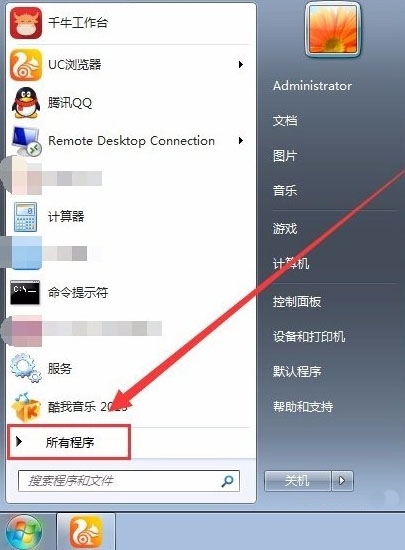
2、然后点击“附件”,在点击附件里面的“运行”选项,如图:
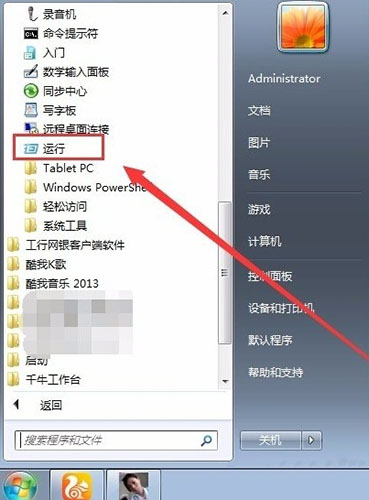
3、在打开的运行设置窗口里,我们输入regedit,然后点击“确定”,这样子我们就可以打开注册表了,如图:
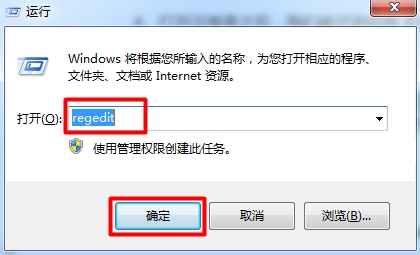
4、打开注册表之后,我们依次定位到【HKEY_LOCAL_MACHINE/SOFTWARE/microsoft/Windows/CurrentVersion/Run】项下,如图:
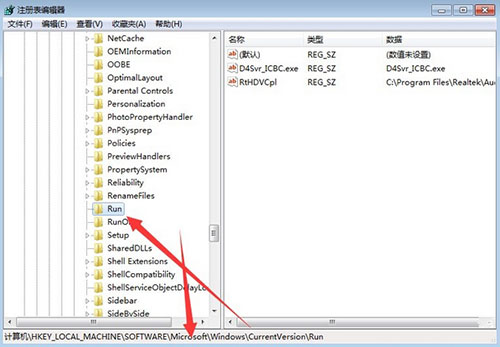
5、找到提示的错误选项,这里一定要看清楚了,是删除提示错误时的内容,右键,点击删除就可以了,如图:
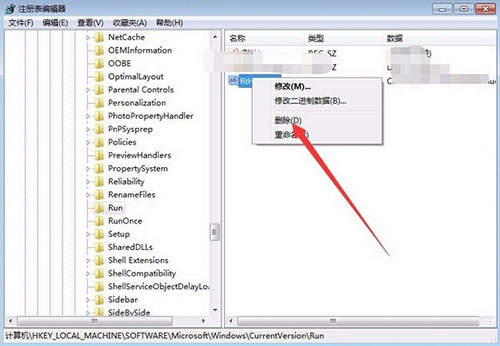
6、除了以上操作可以找到错误项之外,我们还可以点击注册表工具栏上的“编辑”,然后在点击“查找”,如图:
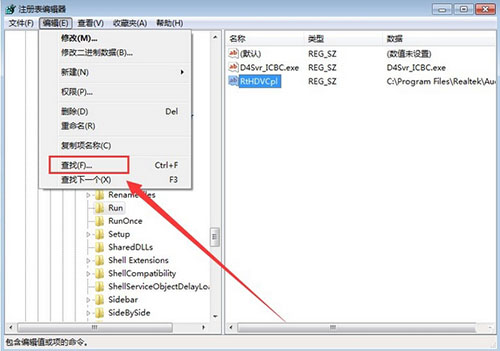
7、在打开的查找设置窗口里中输入runtime,将查看下方的复选框全部勾选上,点击查找就可以查看到了,如图:
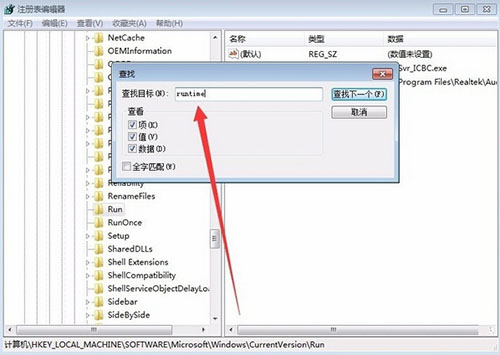
关于win7系统提示runtime error的解决方法就为大家介绍到这边了,我们只需要打开注册表编辑器,之后删除提示的错误选项,最后问题就可以解决了,希望本篇教程对大家有所帮助。
最新推荐
-
excel怎么把一列数据拆分成几列 excel一列内容拆分成很多列

excel怎么把一列数据拆分成几列?在使用excel表格软件的过程中,用户可以通过使用excel强大的功能 […]
-
win7已达到计算机的连接数最大值怎么办 win7连接数达到最大值

win7已达到计算机的连接数最大值怎么办?很多还在使用win7系统的用户都遇到过在打开计算机进行连接的时候 […]
-
window10插网线为什么识别不了 win10网线插着却显示无法识别网络

window10插网线为什么识别不了?很多用户在使用win10的过程中,都遇到过明明自己网线插着,但是网络 […]
-
win11每次打开软件都弹出是否允许怎么办 win11每次打开软件都要确认

win11每次打开软件都弹出是否允许怎么办?在win11系统中,微软提高了安全性,在默认的功能中,每次用户 […]
-
win11打开文件安全警告怎么去掉 下载文件跳出文件安全警告

win11打开文件安全警告怎么去掉?很多刚开始使用win11系统的用户发现,在安装后下载文件,都会弹出警告 […]
-
nvidia控制面板拒绝访问怎么办 nvidia控制面板拒绝访问无法应用选定的设置win10

nvidia控制面板拒绝访问怎么办?在使用独显的过程中,用户可以通过显卡的的程序来进行图形的调整,比如英伟 […]
热门文章
excel怎么把一列数据拆分成几列 excel一列内容拆分成很多列
2win7已达到计算机的连接数最大值怎么办 win7连接数达到最大值
3window10插网线为什么识别不了 win10网线插着却显示无法识别网络
4win11每次打开软件都弹出是否允许怎么办 win11每次打开软件都要确认
5win11打开文件安全警告怎么去掉 下载文件跳出文件安全警告
6nvidia控制面板拒绝访问怎么办 nvidia控制面板拒绝访问无法应用选定的设置win10
7win11c盘拒绝访问怎么恢复权限 win11双击C盘提示拒绝访问
8罗技驱动设置开机启动教程分享
9win7设置电脑还原点怎么设置 win7设置系统还原点
10win10硬盘拒绝访问怎么解决 win10磁盘拒绝访问
随机推荐
专题工具排名 更多+





 闽公网安备 35052402000376号
闽公网安备 35052402000376号